Redes de entrega de conteúdos empresariais para transmissão em fluxo de eventos do Microsoft Teams
APLICA-SE A:![]() Ver apenas reuniões
Ver apenas reuniões ![]() Webinars
Webinars ![]() Câmaras Municipais
Câmaras Municipais ![]() Eventos em direto
Eventos em direto
Os eventos de transmissão em fluxo do Teams podem utilizar redes de entrega de conteúdos empresariais (eCDNs), incluindo eCDN da Microsoft e eCDNs de parceiros da Microsoft. Os eventos de transmissão em fluxo do Teams incluem:
- Reuniões gerais
- Eventos ao vivo
- Reuniões só de visualização
A reprodução de vídeo de eventos do Microsoft Teams utiliza a transmissão em fluxo de velocidade de transmissão adaptável (ABR), que é fornecida como um fluxo unicast. Cada visualizador obtém o seu próprio fluxo de vídeo a partir da Internet. Para eventos ou vídeos enviados para grandes partes da sua organização, pode haver uma quantidade significativa de largura de banda de rede e internet consumida pelos visualizadores.
A reprodução de vídeo dos eventos do Microsoft Teams utiliza a transmissão em fluxo de velocidade de transmissão adaptável (ABR) fornecida como um fluxo unicast. Isto significa que cada visualizador obtém o seu próprio fluxo de vídeo a partir da Internet. Para eventos ou vídeos enviados para uma grande parte da sua organização, isto pode resultar no consumo significativo de largura de banda da Internet e da rede.
Enquanto administrador, poderá querer compreender e reduzir o tráfego de rede para eventos e vídeos populares. Em caso afirmativo, pode permitir que o Teams se integre na rede de entrega de conteúdos empresariais (eCDN) da Microsoft ou em parceiros fidedignos da Microsoft que oferecem soluções de eCDN. As soluções de eCDN dos nossos parceiros fidedignos incluem capacidades como a monitorização em tempo real e a análise de rede aprofundada. Estas plataformas eCDN permitem-lhe monitorizar, dimensionar e otimizar a distribuição de fluxos de vídeo (e, por vezes, outros tipos de conteúdo) na sua rede empresarial.
Câmaras municipais e reuniões só de visualização
Eis a configuração da eCDN para câmaras municipais e reuniões só de visualização:
- Se um organizador tiver uma licença de Teams Premium, a Microsoft eCDN é a predefinição para reuniões só de visualização e câmaras municipais.
- Se o organizador não tiver uma licença de Teams Premium, o fornecedor de eCDN escolhido é a predefinição para reuniões só de visualização e câmaras municipais.
- Se o organizador não tiver uma licença Teams Premium e não tiver configurado a eCDN no centro de administração do Teams, as câmaras municipais e as reuniões só de visualização não têm uma eCDN.
Sem a Microsoft eCDN, os organizadores da câmara municipal com uma licença Premium poderão não conseguir aceder a algumas funcionalidades futuras que necessitem desta solução de eCDN.
Se quiser que a câmara municipal e os organizadores de reuniões só de visualização com uma licença de Teams Premium utilizem o seu fornecedor de eCDN escolhido, consulte a secção Gerir a solução eCDN para câmaras municipais Premium e reuniões só de visualização neste artigo.
Microsoft eCDN
A Microsoft eCDN resolve o problema de congestionamento de rede que ocorre durante grandes eventos virtuais empresariais, como reuniões com todas as mãos. A Microsoft eCDN forma uma rede de malha através da LAN, reduzindo a carga até 98%. Com o WebRTC como base, a Microsoft eCDN elimina a necessidade de quaisquer instalações de software ou hardware. A Microsoft eCDN está incluída com uma licença Teams Premium, mas também pode comprar esta solução para os organizadores que não têm uma licença Teams Premium.
- A Microsoft eCDN funciona sem qualquer configuração. A configuração de rede para a Microsoft eCDN garante que os trabalhadores remotos e/ou o tráfego de vídeo pesado não condicionam a sua rede nem obrigam a investir em infraestruturas dispendiosas. Inclui deteção automática de sites, deteção automática de VPN e percurso automático NAT/firewall. Para saber mais, veja Como ativar a Microsoft eCDN.
- Os Testes Silenciosos com a Microsoft eCDN permitem aos administradores simular grandes eventos na sua rede empresarial, permitindo testes e resolução de problemas minuciosos e não disruptivos antes de um evento real. Para saber mais, consulte Executar um teste silencioso.
- As análises líderes do setor da Microsoft eCDN fornecem análises granulares e permitem que os administradores encontrem rapidamente a causa principal para qualquer problema de transmissão em fluxo. O toolkit inclui métricas de entrega e UX, desagregações avançadas e análise por utilizador. Saiba mais na Análise.
Adquirir e configurar a sua solução de eCDN fora do Teams
Obtenha ajuda especializada na monitorização e dimensionamento da entrega de vídeo ao unir-se a parceiros fidedignos da Microsoft eCDN. Antes de poder ativar uma solução eCDN para ser utilizada com o Teams, tem de comprar e configurar essa solução de eCDN fora e separada do Teams. Para garantir que a solução satisfaz as suas necessidades, alguns parceiros fornecem avaliações gratuitas das respetivas tecnologias de entrega de conteúdos e análise de rede. Várias soluções de eCDN estão pré-integradas e podem ser ativadas para utilização com o Teams. Veja informações sobre os fornecedores na secção seguinte.
Transmissão em Fluxo do Hive
A Transmissão em Fluxo do Hive permite que a experiência de vídeo (VX) superior impulsione a mudança na empresa ao maximizar o alcance e a qualidade das comunicações de vídeo internas.
Os produtos VX de próxima geração do Hive foram concebidos para capacitar as empresas antes, durante e depois de cada transmissão de vídeo em direto interna, permitindo aos intervenientes em toda a organização:
- Teste de pressão a rede e toda a cadeia de infraestrutura de vídeo para proteger eventos
- Aceder a funcionalidades avançadas de controlo de fluxo, como modificar a velocidade de transmissão do fluxo em tempo real
- Receber e agir sobre alertas de interrupção durante eventos de vídeo em direto
- Obter análises melhoradas e acionáveis individualmente adaptadas aos intervenientes de TI ou Comunicações
- Obter informações exclusivas sobre o desempenho do vídeo, a experiência do visualizador & cativação
- Desbloqueie capacidades avançadas da eCDN para lidar com ligações de rede fracas a nível global com uma solução elegante apenas de software que elimina a necessidade de colocação em cache de limites em sites de largura de banda baixa
O engenhoso algoritmo ponto a ponto do Hive ajuda a alcançar a mais alta qualidade de transmissão em fluxo, ao mesmo tempo que descarrega eficazmente a rede empresarial com uma poupança de largura de banda de até 99%. As soluções VX do Hive funcionam de forma inicial e são 100% baseadas em software, o que só requer computadores de visualizador para entregar vídeo de forma fiável até aos sites com mais largura de banda restrita.
Com um registo estelar de 99,99% de tempo de atividade do serviço, o Hive Streaming oferece suporte de nível superior 24 horas por dia, 7 dias por semana. Também fornece Contratos de Serviço e Experience-Level abrangentes. O Hive Streaming desempenha um papel fundamental na experiência de vídeo e na infraestrutura de rede de empresas da Fortune 500 em todo o mundo.
Para obter mais informações, visite Hive Streaming( Transmissão em Fluxo do Hive).
Kollective
A Kollective Technology é uma plataforma de distribuição de conteúdos baseada na cloud que utiliza peering inteligente para fornecer vídeo empresarial em direto e a pedido, proporcionando 100% de qualidade de vídeo e 100% de envolvimento em apenas 1% da largura de banda. A integração da Kollective com eventos do Teams permite que os colaboradores dispersos globalmente consumam facilmente vídeo, melhorando a comunicação dos colaboradores, impulsionando o envolvimento geral e aumentando as oportunidades de formação e retenção. O Kollective IQ é uma plataforma de análise sofisticada e amigável para Microsoft Stream. Com relatórios, visualizações e dashboards personalizáveis, é fácil quantificar e resumir a experiência do utilizador e o envolvimento em redes empresariais globais complexas. Os Gestores de Comunicações e os Administradores de Rede podem watch eventos em tempo real e atividade de rede, para que os estrangulamentos possam ser resolvidos rapidamente, garantindo o pico do desempenho da rede. Para saber mais sobre estas opções, marcar a Kollective eCDN para a Microsoft.
Ramp
A Ramp eCDN reduz o consumo de largura de banda de rede em 90% ou mais quando os eventos de transmissão em fluxo e o vídeo a pedido (VOD). Utilize a Rampa para combinar e combinar qualquer combinação de tecnologias de eCDN: multicast, colocação em cache e redes ponto a ponto. Com a gestão centralizada, a monitorização e a análise perspicaz, obtém visibilidade e controlo sobre o desempenho da rede, criando a experiência de visualizador de maior qualidade.
- O Ramp Multicast+ é a forma mais eficiente de transmitir vídeo em direto. Com o protocolo multicast, consome apenas a largura de banda necessária para um visualizador, quer tenha 100, 10 000 ou 100 000 visualizadores. Saiba mais em Ramp Multicast+.
- Ramp OmniCache™ é um software de colocação em cache específico de vídeo que utiliza caches locais para servir vídeo VOD e em direto para audiências próximas, reduzindo drasticamente o número de transmissões de vídeo que viajam pelas suas ligações à Internet e ligações WAN. Saiba mais na Ramp OmniCache.
- O Ramp Peer-to-Peer (P2P) permite-lhe otimizar a largura de banda mesmo em localizações com infraestrutura limitada. O P2P cria uma rede ponto a ponto de dispositivos cliente que assistem ao mesmo conteúdo para redistribuir os fluxos de vídeo de um dispositivo de visualização para outro. Saiba mais na Rampa P2P.
Nota
A solução eCDN escolhida está sujeita aos termos de serviço e política de privacidade do fornecedor de eCDN do parceiro selecionado, que irá reger a sua utilização da solução do fornecedor de eCDN. A sua utilização da solução do fornecedor de eCDN não estará sujeita aos termos de licenciamento em volume da Microsoft nem aos Termos dos Serviços Online. Se não concordar com os termos do fornecedor de terceiros, não ative a solução eCDN no Microsoft Teams.
Configurar a solução de eCDN
Siga estes passos para configurar a sua solução de eCDN:
- Abra o centro de administração do Teams.
- Expanda Reuniões no painel de navegação e selecione Definições de eventos em direto.
- Alterne o fornecedor de distribuição vídeo para Ativado.
- Escolha um fornecedor de eCDN/SDN na lista pendente Fornecedor de distribuição de vídeos.
- Preencha os outros campos conforme indicado pelo fornecedor de soluções (alguns fornecedores de soluções não utilizam todos os campos).
- Selecione Salvar. Poderá demorar até 24 horas a ver as alterações.
- Para marcar se a configuração estiver correta, selecione Verificar configuração.
- Procure qualquer vídeo na sua organização para validar.
- Se o seu fornecedor de eCDN estiver configurado corretamente, verá uma mensagem de Êxito na ferramenta de configuração de verificação.
- Se não estiver configurado corretamente, verá uma mensagem de Falha . Copie a mensagem do evento para partilhar com o seu fornecedor para resolução de problemas.
Gerir a solução eCDN para câmaras municipais Premium e reuniões só de visualização
A solução microsoft eCDN é a predefinição para a câmara municipal e para os organizadores de reuniões só de visualização com uma licença de Teams Premium. Pode gerir se os seus organizadores Premium utilizam a Microsoft eCDN ou uma das nossas soluções de eCDN parceiras.
| Opção de política do centro de administração do Teams | Valor do parâmetro no PowerShell | Comportamento |
|---|---|---|
| Habilitado | $true | Esse é o valor padrão. Os organizadores da Câmara Municipal Premium com esta política utilizam a Microsoft eCDN. |
| Desabilitado | $false | Os organizadores da Câmara Municipal Premium com esta política utilizam a sua solução de eCDN parceira escolhida. Estes organizadores poderão não conseguir utilizar algumas funcionalidades futuras da câmara municipal. |
Utilizar o centro de administração do Teams
Siga estes passos para utilizar o centro de administração do Teams para gerir a solução de eCDN que os seus organizadores utilizam com uma licença Premium para as câmaras municipais.
- Abra o centro de administração do Teams.
- Expanda Reuniões a partir do painel de navegação.
- Em Reuniões, selecione Políticas de Eventos.
- Selecione uma política existente ou crie uma nova.
- Alterne a definição Utilizar eCDN da Microsoft para Desativado.
- Selecione Salvar.
Usando o Windows PowerShell
Pode utilizar o PowerShell para gerir a solução eCDN que os seus organizadores utilizam com uma licença Premium para as câmaras municipais.
Para gerir a eCDN para as câmaras municipais Premium, utilize o -UseMicrosoftECDN parâmetro no CsTeamsEventsPolicy do PowerShell.
Para permitir que os organizadores da Câmara Municipal Premium utilizem uma solução de eCDN parceira, utilize o seguinte script:
Set-CsTeamsEventsPolicy -Identity <policy name> -UseMicrosoftECDN $false
Configurar eventos do tipo de produção do Teams através do Teams e do Yammer para a sua solução de eCDN
Se planeia criar eventos do Teams através do Teams ou do Yammer, também tem de configurar o seu fornecedor de eCDN para ser integrado no Microsoft Teams .
Aceder a relatórios de análise de vídeo para a sua solução de eCDN
Conforme indicado anteriormente neste artigo, algumas soluções de eCDN também fornecem relatórios de análise que fornecem informações mais aprofundadas sobre sessões de reprodução, visualizadores e qualidade de serviço. Se o seu fornecedor lhe deu um modelo de URL de relatório de análise durante a configuração no centro de administração do Teams, os proprietários de eventos ou vídeos podem aceder facilmente ao relatório de análise para qualquer vídeo ou evento específico. Os proprietários de vídeos podem ver um separador Análise diretamente abaixo do vídeo. Neste separador, existe uma ligação para os proprietários acederem ao relatório de análise para este vídeo específico no sistema do fornecedor de eCDN. Se for um administrador do Teams, pode aceder ao separador Análise e ver a ligação do relatório de análise da eCDN, mesmo sem a propriedade do evento ou vídeo em direto.
- Como administrador do Teams, aceda à página do leitor de vídeo.
- Selecione Configurações.
- Selecione Ver no modo de administrador.
- Selecione o separador Análise .
Resolver problemas
Certifique-se de que a sua solução de eCDN está configurada corretamente na sua rede e que configura corretamente o Teams para ativar o fornecedor de acordo com as respetivas instruções e cadeias de configuração específicas. Se ainda estiver a ter problemas, algumas das informações na secção seguinte poderão ajudar.
Verificar a ferramenta de configuração
Se estiver a ter problemas com a sua solução de eCDN, pode sempre voltar e executar a ferramenta Verificar configuração . As mensagens de eventos do fornecedor de eCDN apresentadas para o vídeo de teste podem fornecer-lhe a si e ao seu fornecedor de eCDN mais informações sobre o que não está a funcionar.
- Aceda a Definições>Administração Definições> fornecedor >de eCDNVerificar configuração
Desativar a eCDN para uma sessão específica através da cadeia de consulta de URL
Para determinar se um problema que está a ver está relacionado com a solução eCDN ou com o Teams, pode desativar facilmente a solução eCDN para uma sessão de reprodução específica através da cadeia de consulta.
- Se o URL de reprodução já tiver um ponto de interrogação, ?, adicione &disableSDN=true.
- Se o URL de reprodução não tiver um ponto de interrogação, ?, adicione ?disableSDN=true.
Ver informações da eCDN na consola do browser
Se o seu fornecedor de soluções eCDN o suportar, poderão imprimir informações de depuração durante a inicialização da reprodução através da solução. Estas informações adicionais podem ser úteis para determinar o que está a correr mal. Pode ativar mensagens de depuração da consola extra através da cadeia de consulta.
- Se o URL de reprodução já tiver um ponto de interrogação, ?, adicione &isSDNDebug=true.
- Se o URL de reprodução não tiver um ponto de interrogação, ?, adicione ?isSDNDebug=true.
Selecione F12 no teclado quando o browser estiver ativo e mude para o separador Consola para ver todas as informações impressas durante o carregamento da página com a cadeia de consulta isSDNDebug=true definida no URL de reprodução.
Configurar um fornecedor de distribuição de vídeo de terceiros
Se comprou e configurou uma solução de rede definida pelo software (SDN) ou uma solução de rede de entrega de conteúdos empresariais (eCDN) através de um parceiro de entrega de vídeos da Microsoft, configure o fornecedor para eventos no Teams.
Usando o centro de administração do Microsoft Teams
- No painel de navegação esquerdo, aceda a Reuniões Definições de eventos> emdireto.
- Em Fornecedores de distribuição de vídeo de terceiros, conclua o seguinte:
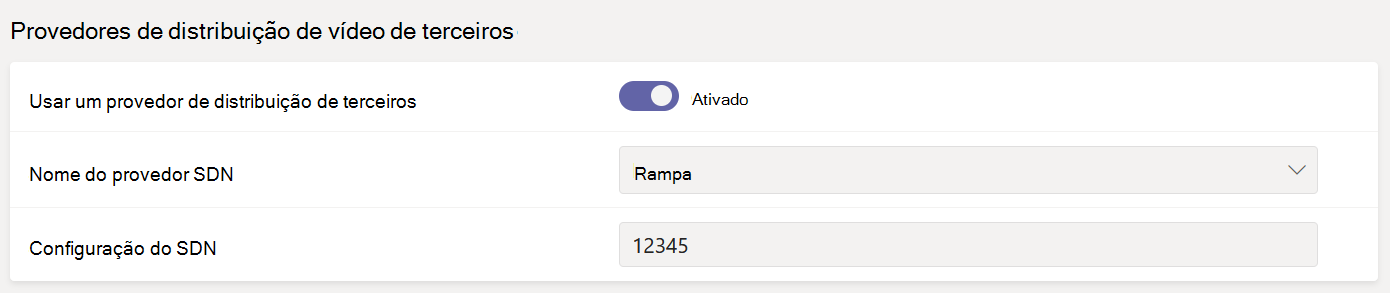
- Fornecedor de distribuição de terceiros Ative esta opção para ativar o fornecedor de distribuição de vídeo de terceiros.
- Nome do fornecedor SDN Selecione o fornecedor que está a utilizar.
- Configuração da SDN Introduza os detalhes da Configuração da SDN.
Usar o Windows PowerShell
Obtenha o ID de licença ou o token de API e o modelo de API do seu contacto do fornecedor. Em seguida, execute um dos seguintes procedimentos, consoante o fornecedor que estiver a utilizar:
Microsoft eCDN
Set-CsTeamsMeetingBroadcastConfiguration -AllowSdnProviderForBroadcastMeeting $True -SdnProviderName microsoft
Hive
Set-CsTeamsMeetingBroadcastConfiguration -AllowSdnProviderForBroadcastMeeting $True -SdnProviderName hive -SdnLicenseId {license ID GUID provided by Hive} -SdnApiTemplateUrl “{API template URL provided by Hive}”
Kollective
Set-CsTeamsMeetingBroadcastConfiguration -AllowSdnProviderForBroadcastMeeting $True -SdnProviderName kollective -SdnApiTemplateUrl "{API template URL provided by Kollective}" -SdnApiToken {API token GUID provided by Kollective}
Ramp
Set-CsTeamsMeetingBroadcastConfiguration -AllowSdnProviderForBroadcastMeeting $True -SdnProviderName ramp -SdnRuntimeConfiguration "{Configuration provided by RAMP}"
Para obter mais informações, veja Set-CsTeamsMeetingBroadcastConfiguration.
Nota
A solução eCDN escolhida está sujeita aos termos de serviço e à política de privacidade do fornecedor de terceiros selecionados, que irão reger a sua utilização da solução do fornecedor de eCDN. A sua utilização da solução do fornecedor de eCDN não estará sujeita aos termos de licenciamento em volume da Microsoft nem aos Termos dos Serviços Online. Se não concordar com os termos do fornecedor de terceiros, não ative a solução eCDN no Microsoft Teams.